Manual de uso del Apple TV
- Te damos la bienvenida
- Novedades de tvOS 18
-
-
- Transmitir audio y vídeo con el Apple TV
- Usar altavoces compatibles con AirPlay con el Apple TV
- Usar los AirPods o Beats con el Apple TV
- Conectar dispositivos Bluetooth
- Utilizar el iPhone, el iPad o el Apple Watch como mando
- Utilizar el iPhone o el iPad como teclado
- Utilizar el iPhone o iPad como cámara web
- Usar Siri en otros dispositivos para controlar el Apple TV
-
-
- Visión general de la app TV
- Desplazarse por la app Apple TV
- Suscribirse a Apple TV+, a MLS Season Pass o a un canal
- Empezar a ver en la pantalla de inicio
- Controlar la reproducción de vídeo
- Buscar en la app Apple TV
- Ver Apple TV+ Originals
- Ver MLS
- Ver deportes
- Comprar o alquilar películas y series
- Explorar películas y series en la biblioteca
- Gestionar las recomendaciones
- Definir los ajustes de la app TV
-
- Visión general de la app Música
- Suscribirse a Apple Music
- Empezar a escuchar en la pantalla de inicio
- Controlar la reproducción de música
- Buscar canciones, artistas y álbumes
- Descubrir nueva música
- Utilizar Canta en Apple Music
- Reproducir música con otras personas usando SharePlay
- Escuchar emisoras de radio
- Ver videoclips
- Explorar la música de tu biblioteca
- Consultar qué escuchan tus amigos
- Gestionar las recomendaciones
- Definir los ajustes de la app Música
-
- Visión general de la app Fitness
- Conectar el Apple Watch o el iPhone
- Suscribirse a Apple Fitness+
- Empezar a entrenar en la pantalla “Para ti”
- Ver los detalles del entreno y controlar la reproducción
- Explorar o buscar entrenos
- Guardar entrenos para más adelante
- Combinar entrenos con grupos
- Ver y gestionar tu plan personalizado
- Entrenar con otras personas usando SharePlay
- App Store
- Buscar
-
-
- Definir los ajustes del mando
- Liberar espacio
- Cambiar los ajustes de red Wi-Fi
- Cambiar los ajustes de inicio de sesión único
- Definir los ajustes para usuarios específicos
- Definir los ajustes para apps específicas
- Definir los ajustes para AirPlay y HomeKit
- Definir los ajustes de Siri
- Definir los ajustes de privacidad
- Copyright
Cambiar los ajustes de subtítulos en el Apple TV
Por omisión, el Apple TV elige automáticamente el idioma de los subtítulos y los activa cuando silencias la reproducción o retrocedes en ella. Estas preferencias se pueden definir en Ajustes.
Ve a Ajustes
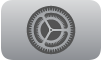 en el Apple TV.
en el Apple TV.Ve a “Vídeo y audio”, baja hasta la sección “Subtítulos automáticos” y especifica cualquiera de los ajustes siguientes.
Opción
Descripción
Mostrar en caso de idiomas distintos
Actívala para mostrar automáticamente los subtítulos cuando el idioma del vídeo que estés viendo no coincida con tu idioma preferido en el Apple TV.
Idioma de los subtítulos
Selecciona el idioma que quieras usar para los subtítulos, o activa Automático para que el Apple TV elija por sí solo el idioma de los subtítulos.
Mostrar al silenciar el volumen
Activa esta opción para activar automáticamente los subtítulos cuando se silencia el audio o se baja el volumen del todo. (Esta función no es compatible cuando el volumen del televisor se controla con un mando de infrarrojos).
Mostrar al retroceder
Activa esta opción para mostrar temporalmente los subtítulos cuando retrocedes hasta 30 segundos.